

بقلم Adela D. Louie, ، آخر تحديث: December 30, 2022
إذا حاولت إلقاء نظرة على الويب لمعرفة السبب صور معرضي تختفي iPhone، سيكون هناك بالتأكيد الكثير من الأسباب لذلك. وللإجابة على هذه الأسباب ، هناك أيضًا الكثير من الحلول. ستعمل هذه الحلول على إصلاح المعضلة بالإضافة إلى استعادة أو استرداد جميع صور المعرض المفقودة بسهولة.
في هذا المقال ، سنطلعكم على أسباب هذه المعضلة بالإضافة إلى الحلول المحددة التي يمكننا محاولة تنفيذها ونرى كيف يمكنهم إصلاح الاختفاء المفاجئ للصور.
سنتحدث أيضًا عن أداة معينة يمكن أن تساعدك في حل المشكلة بشكل أسرع وكذلك التعامل مع النزاعات الأخرى التي تواجهها وتساعدك على حلها عندما يتعلق الأمر بكيفية حل المشكلة بسهولة استعادة الصور المحذوفة الأخرى الخاصة بك على iPhone وأي نوع ملف قد يتم فقده ، وليس فقط التعامل بشكل خاص مع صور المعرض.
الجزء # 1: لماذا اختفت صوري في معرض الصور؟الجزء # 2: ما الذي يمكنني فعله لاستعادة كل الصور في معرض الصور الخاص بي؟الجزء # 3: لتلخيص كل شيء
أفهم أنه يمكن أن يكون هناك الكثير من الأسباب وراء اختفاء صور معرضي على iPhone. بعض هذه الأمور لا مفر منها حقًا وهذا هو السبب في أنه من الأفضل معرفة الإصلاحات والحلول الممكنة التي يمكنني القيام بها حتى أتمكن من حلها جميعًا بطريقة أسرع وأكثر كفاءة.
دعنا نحصل على بعض الأسباب المحتملة لاختفاء صور معرضي على iPhone ، ومعرفة ما إذا كانت القائمة ستساعدك أيضًا في حل مشاكلك في حالة وجود واحدة أيضًا.
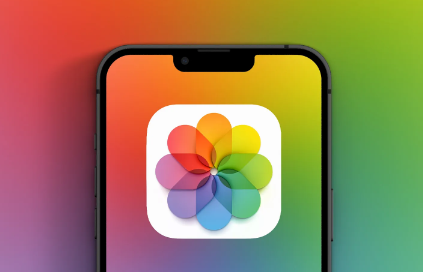
هذه ليست سوى بعض الأسباب الأكثر شيوعًا لاختفاء صور معرضي على iPhone ، يمكنك أيضًا استخدام هذه القائمة كمرجع لك لسبب حدوث مثل هذه المعضلة. الآن ، دعنا نتعرف على الإصلاحات أو الحلول الممكنة لهذه المعضلات لاستعادة جميع صور معرضنا في النهاية.
سيكون من الأسهل الآن المضي قدمًا في الحلول أو الإصلاحات التي يمكننا القيام بها عندما تختفي صور معرضي لـ iPhone نظرًا لأن لدينا بالفعل فكرة عن أسباب حدوث مثل هذه المعضلة. لقد أنشأنا أيضًا قائمة بالحلول الممكنة جنبًا إلى جنب مع الخطوات الخاصة بكيفية استخدام كل منها ، دعنا نتحقق منها أدناه.
هذا الحل هو أحد الأشياء الأساسية التي يمكنك القيام بها في حال كنت في منتصف حل معضلة فقدان جميع صورك فجأة في المعرض. فيما يلي الخطوات التي يمكنك محاولة القيام بها.
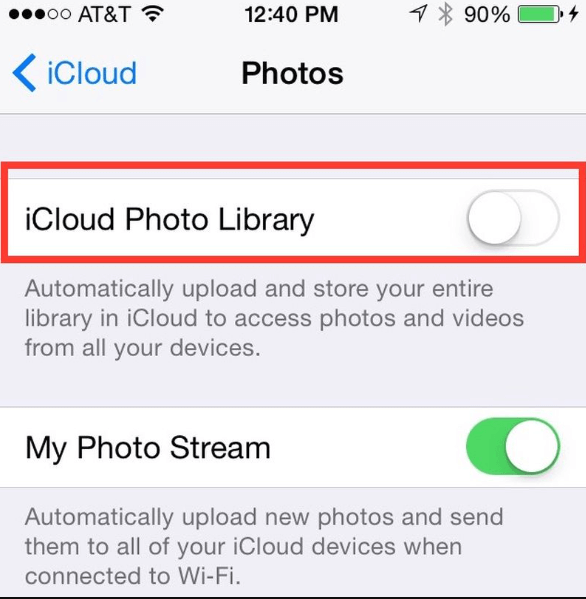
قد يكون من الممكن أيضًا أن السبب وراء اختفاء صور معرضي على iPhone هو أنني أخفيتها عن طريق الخطأ ، والشيء الجيد هو أنه يمكننا محاولة التحقق منها وإظهارها باتباع الخطوات أدناه.
سيكون هناك مثال حيث "مخفي"لن يظهر المجلد ، في هذه الحالة ، يمكنك الانتقال إلى"الإعدادات"ثم إلى"الصور"، وبعد ذلك يمكنك الآن تشغيل"الألبوم المخفي".
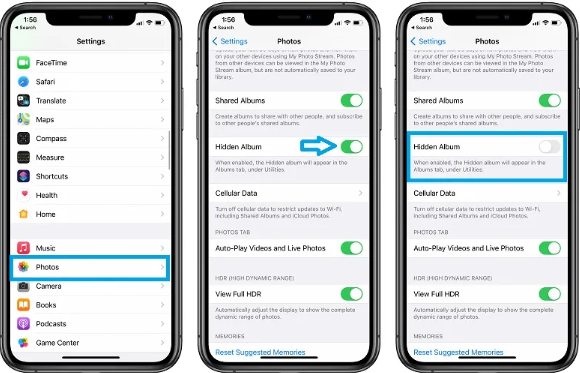
من الممكن أيضًا أن تكون أنت أو أي شخص آخر قد حذفت صورك عن طريق الخطأ ، إذا كان هذا هو الحال ، فيمكن وضع جميع الصور المحذوفة في "محذوفة مؤخرًا" مجلد. سيتم تخزين الصور المذكورة في المجلد لمدة ثلاثين (30) يومًا ، ويجب عليك استعادتها قبل انتهاء فترة الاحتفاظ البالغة 30 يومًا.
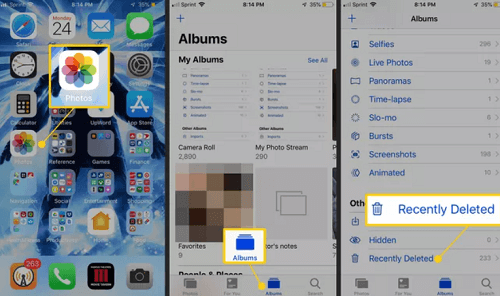
وللحصول على الحل الأخير ، سنشاركك أفضل أداة نوصي بها. هذه الأداة متوافقة مع كل من جهاز كمبيوتر Mac و Windows الخاص بك ويمكن أن تضمن أنه يمكنك استرداد ملفاتك بنسبة مائة بالمائة. هذه الأداة هي FoneDog iOS Data Recovery أداة!
دائرة الرقابة الداخلية لاستعادة البيانات
استرجع الصور ومقاطع الفيديو وجهات الاتصال والرسائل وسجلات المكالمات وبيانات WhatsApp والمزيد.
استرجع البيانات من iPhone و iTunes و iCloud.
متوافق مع أحدث أجهزة iPhone و iOS.
تحميل مجانا
تحميل مجانا

يمكن أن يساعدك ذلك في استرداد الرسائل النصية والصور وجهات الاتصال والكثير من البيانات والملفات المفقودة. كما أنه سهل الاستخدام ، ولديك ثلاثة خيارات للاختيار من بينها لتتمكن من استعادة الملفات المفقودة ، أحدها هو استعادة الملفات مباشرة من هاتفكوالثاني هو من خلال استخدام ملفات النسخ الاحتياطي على iTunesوالآخر هو من خلال استخدام ملفات النسخ الاحتياطي على iCloud!
هنا ، سنطلعك على كيفية تنفيذ الخيار الأول. هذه حقًا الأداة التي ستساعدنا في حل معضلاتنا عندما يتعلق الأمر بالملفات المفقودة ، وعلى الأخص حل صور معرضي تختفي iPhone. يمكن حتى استعادة الصور المحذوفة على iPhone بدون نسخ احتياطية. دعنا نتحقق من الخطوات الخاصة بكيفية استخدام أداة FoneDog iOS Data Recovery لاسترداد الملفات المفقودة.
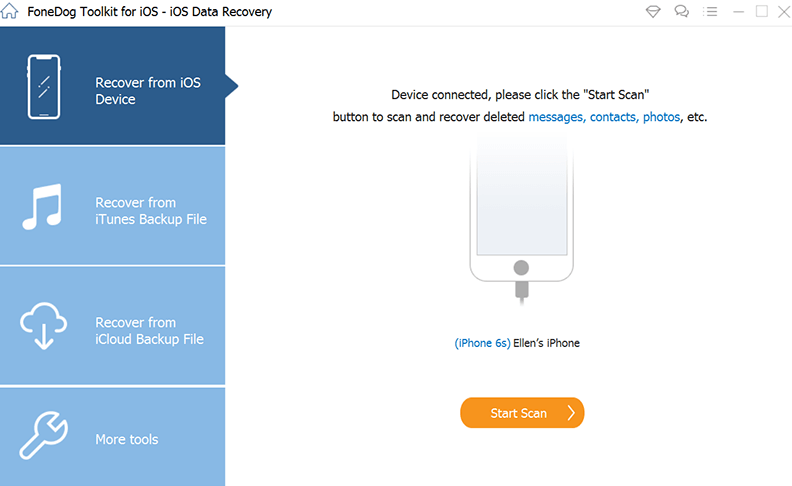
الناس اقرأ أيضاكيفية استرداد الصور المحذوفة من iPhone X - طرق 4 [تحديث 2022]كيفية نقل الصور من iPhone / iPad إلى الكمبيوتر الشخصي أو Mac
إن صورنا لا تقل أهمية عن الرسائل أو جهات الاتصال التي حفظناها على أجهزتنا. إنها آثار للذكريات ، وفي بعض الأحيان تكون أيضًا تذكيرًا بالأشياء التي نحتاجها ونتطلع إليها. من الصواب فقط أن نحاول تعلم الطرق التي يمكن أن تساعدنا في استرداد الملفات التي فقدت فجأة.
حسنًا ، نظرًا لأن صور معرضي تختفي iPhone ، فأنا بحاجة حقًا إلى معرفة كيفية استعادتها. إنه أيضًا بفضل كبير لأدوات مثل أداة FoneDog iOS Data Recovery التي جعلت المهمة أسهل وأبسط. لقد ساعدني أيضًا في تحديد طريقة لأتمكن من استعادة بعض الملفات الأخرى في حال قمت بحذفها عن طريق الخطأ أو كان هناك عطل في النظام.
نأمل أن نكون قد ساعدناك في التعامل مع ملفاتك المفقودة ، والابتعاد عن العذاب والتوتر أيضًا.
اترك تعليقا
تعليق
دائرة الرقابة الداخلية لاستعادة البيانات
طرق لاستعادة البيانات المحذوفة من اي فون أو آي باد3
تحميل مجانا تحميل مجانامقالات ساخنة
/
مثير للانتباهممل
/
بسيطصعبة
:شكرا لك! إليك اختياراتك
Excellent
:تقييم 4.7 / 5 (مرتكز على 66 التقييمات)